win10如何管理wifi密码?win10系统管理wifi密码的方法
使用win10企业版电脑时候会连接了多个wifi账号后可能会出现密码错乱,导致无法正常连接WiFi,相信大部分用户都遇到过。所以我们要对wifi密码进行管理,那么win10如何管理wifi密码?阅读下文教程,一起看看具体设置方法。
具体方法如下:
1、点击开始菜单按钮,点击【设置】;
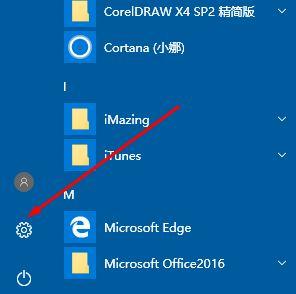
2、在Windows 设置界面点击【网络和Internet】;

3、在左侧点击【WLAN】,在右侧点击【管理Wi-Fi 设置】;
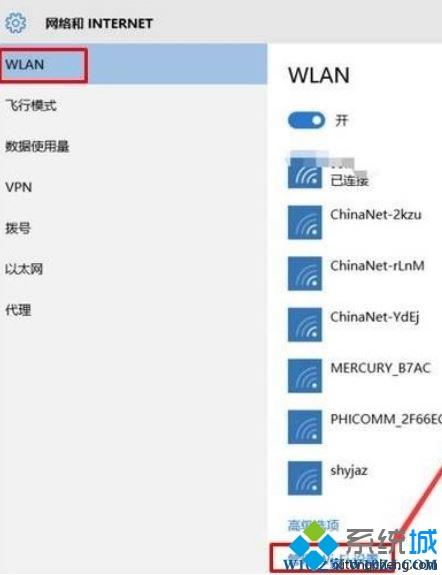
4、依次点击已连接的网络id,然后点击【忘记】即可。
以上win10系统管理wifi密码的设置方法,有需要的话不要错过。
相关教程:电脑查看wifi密码我告诉你msdn版权声明:以上内容作者已申请原创保护,未经允许不得转载,侵权必究!授权事宜、对本内容有异议或投诉,敬请联系网站管理员,我们将尽快回复您,谢谢合作!










